我們也可以修改iso鏡像,刻錄到cd,從cd自動化安裝,這個很簡單。
(1) 用ultralISO打開鏡像,把isolinux/isolinux.cfg 提取出來,修改如下,修改完畢替換原來的即可
.....
label ks
kernel vmlinuz
append ks=cdrom:/anaconda-ks.cfg initrd=initrd.img ##告訴它用哪個ks即可
.....
(2) 將ks文件上傳到cd的/下即可 www.2cto.com
最後別忘記保存iso,在虛擬機上測試,然後再刻錄到光盤,簡單吧
--------------------------------------------------------
以前用cd安裝CentOS,今天安裝系統時到最後始終過不去,看來cd盤片是掛了,於是索性制作個U盤自動安裝的吧。步驟不難,安裝速度也比cd快,還不用交互,呵呵,我感覺挺high,一起來吧!
我的環境: 宿主機xp sp3 ,虛擬機 vmware 9.0
准備:
1. CentOS-5.8-x86_64-bin-DVD-1of2.iso ## 第二張可不需要
2. syslinux.exe ## 下載地址:http://www.kernel.org/pub/linux/utils/boot/syslinux/ 我下載的是最新的syslinux-5.00.zip,windows上用
3. U盤>=8G ## 現在的CentOS鏡像已經超過4G
4. 一台安裝好的Linux(我是在虛擬機中)
一. 在U盤中建立分區
將U盤插入Linux所在機器中<vmware右下角使用,或在菜單VM中removeable device啟用>,對其分區。如果你只有一塊硬盤U盤被認成sdb,分區為sdb1: 大小:500M 格式:msdos或vfat 用途:啟動分區 sdb2: 大小 5G 格式:ext2 用途:存放安裝鏡像 sdb3: 大小:剩余的所有 格式:fat32 用途:這部分可用來存放其它東西的
此步驟不再詳述。
二. 掛載鏡像,制作啟動分區
2.1 建立/mnt/boot, /mnt/data, /mnt/cdrom
mkdir /mnt/{boot,data,cdrom}
2.2 掛載ISO鏡像,sdb1,sdb2
mount /dev/cdrom /mnt/cdrom mount /dev/sdb1 /mnt/boot mount /dev/sdb2 /mnt/data
2.3 拷貝光盤中的啟動目錄到 /mnt/boot
cp -a /mnt/cdrom/isolinux/ /mnt/boot/syslinux ##老版本centos可能不是這個位置,復制isolinux目錄即可
2.4 拷貝一分kickstart配置文件到/mnt/boot 用於自動化安裝
cp /root/anaconda-ks.cfg /mnt/boot
2.5 修改syslinux目錄下的配置文件
cd /mnt/boot/syslinux/
mv isolinux.cfg syslinux.cfg
vi syslinux.cfg ##最後記的強制保存
default ks ##修改ks為默認,不用輸入ks再<Enter>了
prompt 1
timeout 600
display boot.msg
F1 boot.msg
F2 options.msg
F3 general.msg
F4 param.msg
F5 rescue.msg
label linux ##label代表輸入linux就以以下配置運行
kernel vmlinuz
append initrdinitrd=initrd.img
label text
kernel vmlinuz
append initrdinitrd=initrd.img text
label ks
kernel vmlinuz
append ks=hd:sdb1:/anaconda-ks.cfg initrdinitrd=initrd.img
##修改使用的ks文件,我們的是sdb1下的anaconda-ks.cfg,其它的都是默認
label local
localboot 1
label memtest86
kernel memtest
append -
2.6 修改ks配置文件,以符合你的自動化安裝需求
cd ..
vi anaconda-ks.cfg
install
harddrive --partition=sdb2 --dir=
##這是最需要改的,其它的用默認也可,根據需求來,--dir=代表從鏡像在sdb2中,如果在sdb2的子目錄下--dir後接目錄名稱
lang en_US.UTF-8
keyboard us
text
network --device eth0 --bootproto dhcp
rootpw --iscrypted $1$p6PtASuF$tm6Wf6o/htTLC27hxW5Ua/
firewall --enabled --port=22:tcp
authconfig --enableshadow --enablemd5
selinux --enforcing
timezone --utc Asia/Shanghai
bootloader --location=mbr --driveorder=sda ##看好是sda哦,分區根據需求來
clearpart --linux --drives=sda
part /boot --fstype ext3 --size=100 --ondisk=sda
part pv.2 --size=0 --grow --ondisk=sda
volgroup VolGroup00 --pesize=32768 pv.2
logvol / --fstype ext3 --name=LogVol00 --vgname=VolGroup00 --size=1024 --grow
logvol swap --fstype swap --name=LogVol01 --vgname=VolGroup00 --size=1008 --grow --maxsize=2016
%packages ##下面是安裝的軟件,@的是組
@base
@core
@dialup
@editors
@text-internet
keyutils
2.7 在sdb上安裝mbr
windos中將syslinux-5.00.zip解壓到d盤
開始--運行--cmd 進入dos
d: ##進入d盤 cd syslinux-5.00##dir是Linux下的ls cd win32 D:\syslinux-5.00\win32>syslinux.exe -a -m i: ##安裝mbr 到此啟動盤制作完畢
三. 將CentOS-5.8-x86_64-bin-DVD-1of2.iso 拷貝到sdb2上
我的ISO是在xp上,我共享後在linux上掛載復制的,你也可以用ftp,只要拷到sdb2上即可
四. 卸載sdb1 sdb2 在虛擬機上測試安裝 www.2cto.com
4.1 卸載
mount /dev/sdb1 ##如果卸不下來請fuser -km /dev/sdb1後再卸載 mount /dev/sdb2
4.2 測試,你可以用真機測試能不能啟動,安裝的話還不一定有這條件,與是我們在vmware中測試
4.2.1 新建一沒安裝系統的虛擬機,不再贅述
4.2.2 修改虛擬機配置,添加U盤為harddisk如下圖 ##如果裡面沒發現PhysicalDrive1請斷開usb與vmare的連接,關閉vmare重新打開

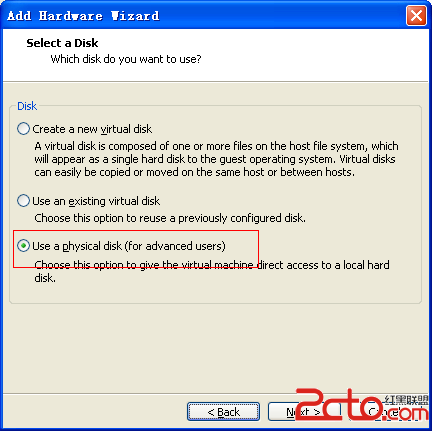
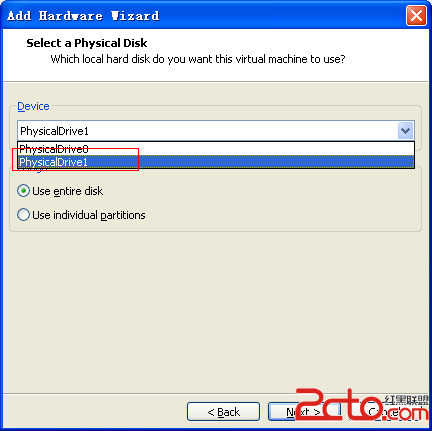
4.2.3 調節虛擬機bios啟動順序 www.2cto.com
打開虛擬機--F2--BOOT--+Hard Drive 將(0:1)按+ - 調到上面,如下圖,F10保存,退出,這時候虛擬機重啟,看到安裝界面,直接回車或輸入ks <Enter> 自動安裝
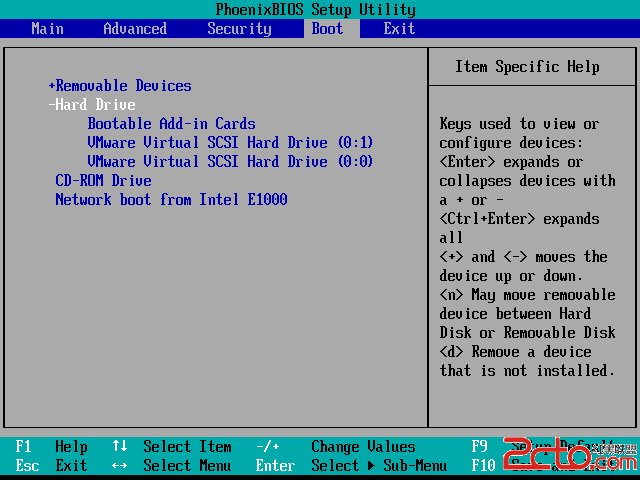
到此u盤制作完畢,你也試試吧

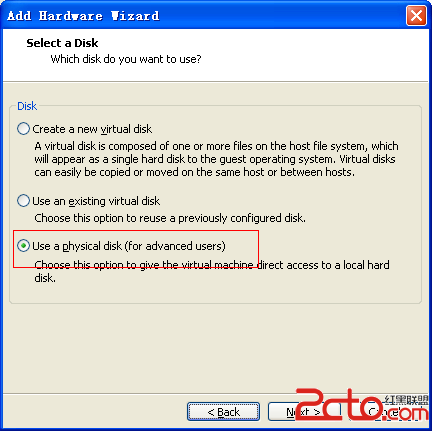
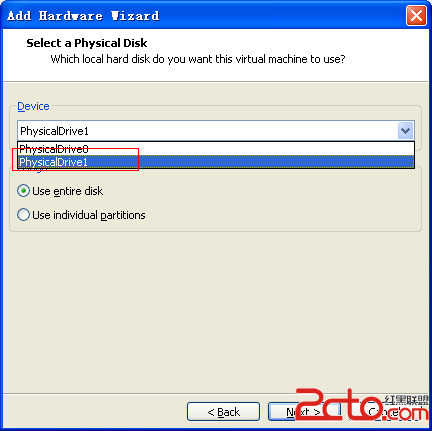 4.2.3 調節虛擬機bios啟動順序 www.2cto.com
4.2.3 調節虛擬機bios啟動順序 www.2cto.com 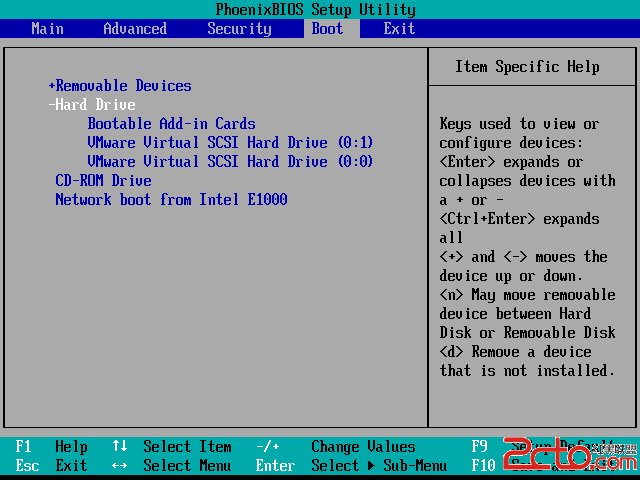 到此u盤制作完畢,你也試試吧
到此u盤制作完畢,你也試試吧